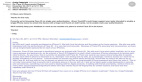本文讲述如何导入VS2003 SDK,怎样搭建VS2003 SDK。这些内容都是我今天花花了一周的时间查阅资料并像IT精英学习出来的,中间可能有不少错误是我没有挑出的,欢迎大家指正。
在正式开始之前,需要知道:
1、我们搭建的是nokia平台下的开发环境,uiq的平台下的我还没有测试过,原理应该类似。
2、为了简单起见,我们以搭建s60的环境为例,其它的nokia平台与此类似。
3、我们需要了解一下nokia提供的平台sdk根据IDE有所区别,下面是引用***资料(2006.9.22)
a、IDE: Carbide.c++ 下需要支持如下的sdk
◆SDK for 3rd Edition
◆SDK for 2nd Edition, FP 3 (FP = feature pack)
◆SDK for 2nd Edition, FP 2
◆ SDK for 2nd Edition, FP 1
◆ SDK for 2nd Edition
b、IDE: CodeWarrior
◆SDK for 3rd Edition
◆ SDK for 3rd Edition - Japanese
◆SDK for 2nd Edition, FP 3 (FP = feature pack)
◆SDK for 2nd Edition, FP 2
◆SDK for 2nd Edition, FP 1
◆SDK for 2nd Edition
◆SDK for 1st Edition
c、IDE: Microsoft Visual Studio.NET 2003
◆ SDK for 3rd Edition
◆SDK for 2nd Edition, FP 3 (FP = feature pack)
◆SDK for 2nd Edition, FP 2
◆ SDK for 2nd Edition, FP 2 - Japanese
◆ SDK for 2nd Edition, FP 2 - Chinese
◆SDK for 2nd Edition, FP 2 - Thai
◆SDK for 2nd Edition, FP 1
◆ SDK for 2nd Edition, FP 1 - Chinese
◆ SDK for 2nd Edition
◆SDK for 1st Edition, FP1
4、需要下载Active Perl(http://www.activestate.com)
5、需要下载J2RE(http://www.sun.com)
好了,基本的准备完成了,下面进行必须的步骤:安装Active Perl和J2RE,安装完成之后,就可以按照下面的分类,选择一种您喜欢的IDE,搭建开发环境了。
一、carbide C++下的搭建
不得不承认,carbide C++下的搭建是几种中最简单的,您只需要注意sdk的选择,并且在安装过程中不要cancel。
sdk必须要选择for Carbide.c++ 或者是 for CodeWarrior的,不然您按照后会发现仍然无法正常运行。
下面是步骤:
1、到http://forum.nokia.com上找到关于Carbide.c++ Express的页面,选择下载。
2、同样在http://forum.nokia.com找到关于s60 sdk下载的页面,选择一个for Carbide.c++(CodeWarrior)的sdk下载,我选择的是
s60_sdk_v2_0_CW。
3、安装刚才下载的sdk
4、安装Carbide.c++ Express
5、运行Carbide.c++ Express
ok,到此,整个安装过程就完成。打开Carbide.c++ Express就可以看到新手入门,按照里面的教程,熟悉一下,就可以开始Carbide.c++ Express下的开发了。
二、vc6下的搭建
搭建vc6下的开发环境是比较复杂的,有可能出现若干的问题,这里,我把我搭建成功的步骤列举出来,因为我自己在搭建过程中遇到了许多的问题,所以,按照我的步骤来搭建应该会避免不少的麻烦。
1、确认您的vc6是sp3以上的,否则,一定要升级到sp3以上。
2、下载sdk,一定要确定您下载的sdk不是for CodeWarrior/Carbide.c++的,因为sdk对IDE是很明确的,如果选错,基本上搭建都会失败。这里,我们选择SDK for 2nd Edition, FP 1 - Chinese。
3、安装sdk。
4、配置系统的变量。这里有一个技巧,可以到\Microsoft Visual Studio\VC98\Bin目录下找到VCVARS32.BAT,运行它。(可以在命令行下运行set path命令察看是否把vc6的环境变量添加到了系统中。
5、开始测试搭建是否成功,方法:
a、运行%SystemRoot%\system32\cmd.exe
b、来到sdk下的Series60_v21_C\Series60Ex\helloworldbasic\group,如: C:\Symbian\7.0s\Series60_v21_C\Series60Ex\helloworldbasic\group(这个不会的人可以键入cd/?来察看进入的目录的方法)
c、键入bldmake bldfiles
d、键入abld makefile vc6
e、ok,键入exit返回windows界面,来到sdk下的Series60_v21_C\Epoc32\BUILD\SYMBIAN\7.0S\SERIES60_V21_C\SERIES60EX\HELLOWORLDPLUS\GROUP\HELLOWORLDPLUS\WINS文件夹。
f、如果一切都成功了,您应该可以看到一个DSW文件,打开进入vc6的开发环境,按F7编译,再按Ctrl+F5运行,这时,提示您输入运行的工具,它的位置是sdk下的Series60_v21_C\Epoc32\Release\Wins\Udeb\Epoc.exe。
好了,经过漫长的等待,应该可以看到模拟器出现了,运行里面的helloworldbasic,享受下成功的喜悦吧。
#t#三、vs2003下的搭建
vs2003下的搭建分为两种情况,***种是借助sdk for vs 2003 的版本,它的搭建方式基本和vc6下的相同,只是把abld makefile vc6改成makmake helloworldbasic vc7(注:我没有试过这种发式的搭建,纯粹参考了别人的文章,如果错了,就当我没有说过吧)
第二种方法是借助Carbide.vs,Carbide.vs基本上可以说是nokia为了vs 2003写的插件,下面是具体步骤
1、下载sdk,这里,我们选择SDK for 2nd Edition, FP 1 - Chinese。
2、到http://forum.nokia.com上找到关于Carbide.vs的页面,选择下载。
3、安装sdk
4、安装Carbide.vs
5、运行vs2003,在文件菜单中选择"Import Symbian Project",打开一个mmf文件(如sdk下的Series60_v21_C\Series60Ex\helloworldbasic\group目录下的helloworldbasic.mmp)
6、按F7编译,按Ctrl+F5运行
至此,我们完成了VS2003 SDK环境的搭建,希望您也能成功。